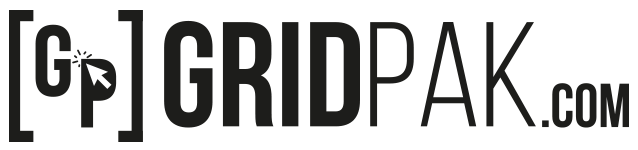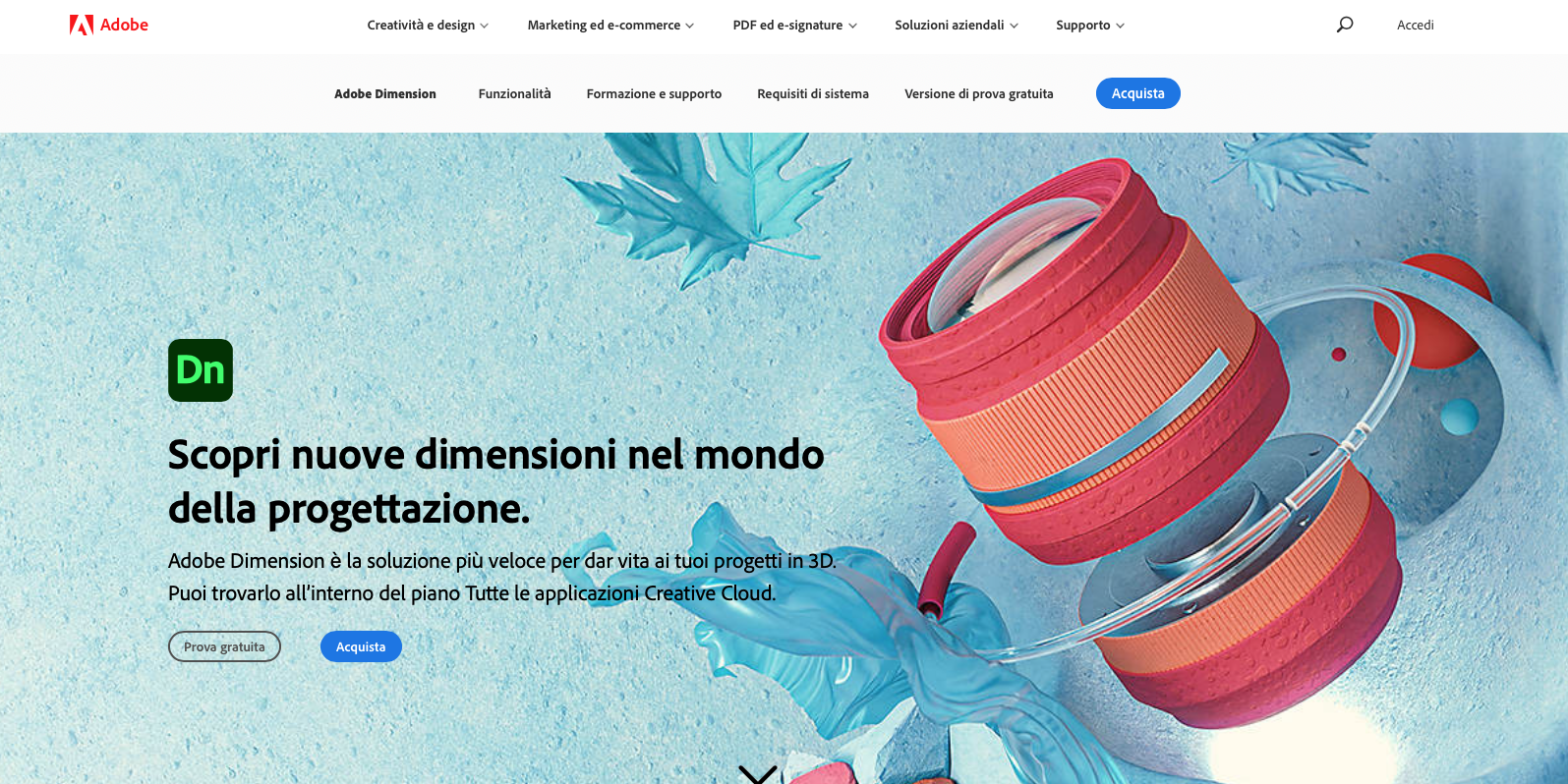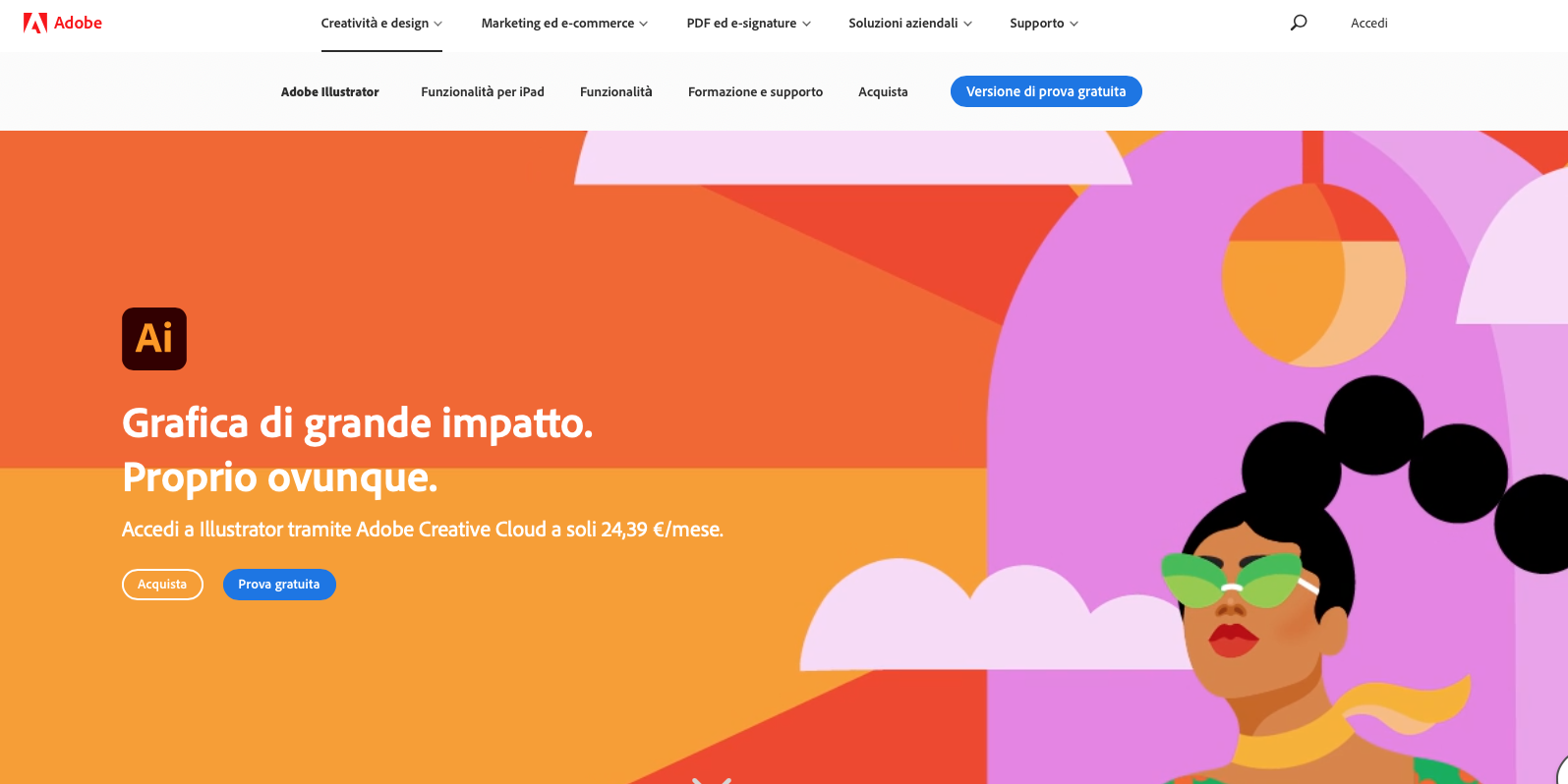Un disegno vettoriale è un’immagine digitale composta da forme geometriche e oggetti. Ognuno di questi è definito da diversi attributi come il colore, la posizione, il riempimento e altri. Tuttavia, essi possono anche essere soggetti a varie trasformazioni. Questo è ciò che differenzia le immagini vettoriali dalle immagini raster, che sono composte da pixel.
Sono disponibili diversi programmi software per l’elaborazione di immagini vettoriali. Per un principiante è difficile scegliere quale software utilizzare, perché la scelta è così ampia. Alcuni software vettoriali sono molto meglio di altri.
Attraverso questo articolo, scoprite i migliori e più utilizzati software di disegno vettoriale. Grazie a questi software è possibile disegnare, ritoccare le foto, disegnare immagini vettoriali. Ecco 5 dei migliori strumenti di disegno vettoriale utilizzati dalla maggior parte degli artisti o per uso personale.
1- Adobe Illustrator: il miglior software vettoriale
Adobe Illustrator è un software di progettazione grafica vettoriale. È un software della suite Adobe. È possibile utilizzarlo indipendentemente o con il software Photoshop. Offre potenti e potenti strumenti di disegno vettoriale.
I disegni vettoriali sono composti da curve progettate con calcoli matematici. Uno degli strumenti principali di Adobe Illustrator è la penna. Quest’ultimo permette di disegnare curve dall’aspetto perfetto grazie alla posizione dei punti di ancoraggio e delle tangenti che permettono di modificare la curvatura. Il vantaggio principale delle immagini vettoriali è che non dipendono dalla risoluzione. In altre parole, conservano la loro qualità anche se ingrandite. Perfetto per la progettazione di documenti cartacei e illustrazioni per Internet, questo software viene utilizzato principalmente a livello professionale.
Adobe Illustrator offre molte caratteristiche per la creazione di alta qualità, vale a dire :
– Creazione di illustrazioni con forme semplici
Illustrator permette di disegnare semplici forme vettoriali che possono essere modificate con comandi di facile utilizzo. Non importa quale sia la forma o quanto sia grande, è possibile rielaborarla senza paura di perdere la sua qualità.
– Disegno di linee e curve
C’è più di un modo per creare schizzi, disegni e linee con Illustrator. Con lo strumento Matita è possibile rappresentare linee lisce e curve a mano libera. Con la funzione Curve si possono anche formare belle curve e angoli acuti e poi perfezionare il disegno senza cambiare gli strumenti.
– Aggiunta di una tipografia ordinata
E’ possibile evidenziare il testo. Per fare ciò, combinate le potenti funzioni tipografiche del software con quelle della libreria di font Adobe Typekit. Questi ultimi sono inclusi nell’abbonamento Adobe Creative Cloud.
– Applicazione del colore
Stimolate facilmente la vostra creazione con l’aiuto dei colori. È possibile scegliere i colori dal pannello della Tabella dei colori o utilizzando lo spettro offerto nel Selettore dei colori.
– La classificazione delle vostre risorse
La ricerca di illustrazioni può farvi perdere tempo. Ricordatevi sempre di salvare le ricerche in strati separati. L’idea è quella di poter bloccare, nascondere e selezionare facilmente gli oggetti.
2- Adobe draw
Con Illustrator Draw, è possibile creare bellissime illustrazioni vettoriali su un dispositivo mobile. Utilizzate questo software per trasformare le vostre idee in illustrazioni di qualità a seconda della vostra ispirazione. Draw è compatibile con tutti i tipi di dispositivi mobili come iPad, iPad pro, iPhone, Android, ecc.
Prima di iniziare il vostro progetto, iniziate con il login con il vostro ID Adobe o createne uno gratuitamente. Quando si avvia un nuovo progetto, visualizzarlo nella vista Lavoro. Basta cliccare (+) per creare un progetto. Quindi selezionare un formato dalle impostazioni predefinite fornite. Le indicazioni necessarie, come la risoluzione e le dimensioni, sono sempre incluse in ogni impostazione predefinita. L’Illustrator Draw vi offre molte possibilità.
– Disegno a mano libera con pennelli
La barra degli strumenti principale di Draw ha 5 pennelli e una gomma. È necessaria una lunga pressione su un pennello per visualizzare i tipi di pennello disponibili. È possibile modificare i parametri anche facendo doppio clic su di essi. È anche possibile modificare gli attributi come Arrotondamento, Angolo e Cono. In altre parole, è possibile modificare il pennello predefinito. Se si lavora con un particolare pennello, è possibile integrarlo nella barra degli strumenti in varie dimensioni, opacità, ecc.
– Uso dei colori
Potete scegliere tra i temi di colore disponibili o selezionare il vostro colore utilizzando il selettore di colore. In questo caso, cliccate sul segno (+) per salvare il vostro colore preferito nella vostra biblioteca.
– Aggiunta di forme e utilizzo di slaps
Per organizzare il vostro disegno, ricordatevi di mettere colori e oggetti in diversi strati. Quindi, toccare un particolare livello per visualizzare le opzioni. Dategli un nome univoco, impostate la sua opacità e la modalità di fusione. Quest’ultimo permette di controllare l’interazione dei colori con i livelli inferiori. Un’icona a forma di occhio permette di nascondere o mostrare il livello.
– Salvataggio e condivisione del disegno
Draw salva automaticamente il progetto dopo ogni ritocco. In qualsiasi momento, premere Close per passare alla visualizzazione del progetto. Per aggiungere un documento al progetto, fare clic sul segno (+). Se si desidera duplicare, cancellare o spostare un documento, premere . Poi scegliete il documento. Questo vale anche per interi progetti in vista del lavoro.
3- Adobe Dimension e Adobe XD: ultima versione del software vettoriale
Dopo l’aggiornamento per Lightroom, Photoshop o InDesign, Adobe ha anche sviluppato due nuovi pacchetti software. Questi includono Adobe Dimension e Adobe XD. Questi due software vettoriali hanno lo scopo di supportare progettisti e grafici su due punti specifici, ovvero la creazione di interfacce software e il 3D. Il tutto dedicato agli utenti della Creative Cloud.
Adobe XD è conosciuto alla fine del 2015 con il nome di progetto Comet. Nel marzo 2016 viene commercializzato sotto forma di anteprima pubblica. Questo software di progettazione dell’esperienza utente semplifica notevolmente la vita dei progettisti di interfacce. Soprattutto grazie a strumenti come la griglia di ripetizione, che permette di recuperare gruppi di elementi. Permette inoltre di personalizzare i piani di lavoro e di vendere le interfacce secondo i formati di schermo desiderati. Presto Adobe XD annuncerà l’integrazione di strumenti di terze parti come Zeplin e Sympli, ma anche di plug-in. Inoltre, sono disponibili applicazioni per iOS e Android per visualizzare in anteprima le interfacce sui terminali mobili.
Per quanto riguarda la dimensione Adobe, è noto come il progetto Felix. È particolarmente utile per creare composizioni che combinano il 2D e il 3D. Perfetto per la creazione di immagini o decori di imballaggi e prodotti. Questo software permette di integrare le foto di Photoshop e della libreria Stock su oggetti o nelle decorazioni. Contenuti come l’illuminazione, l’angolo della telecamera o altri elementi vengono calcolati automaticamente in base alle dimensioni. L’anteprima viene effettuata in tempo reale. Inoltre, è possibile aggiungere ombre e riflessi per un maggiore realismo. Il vostro progetto viene esportato come layer PSD.
Entrambi i software vettoriali sono inclusi nell’abbonamento Creative Cloud.
4- INKSCAPE: il software vettoriale più popolare
Inkscape è uno dei più rinomati software di immagini vettoriali. È versatile e potente. È considerato il miglior software di disegno vettoriale libero alternativo ad Adobe Illustrator.
Con Inkscape è possibile creare loghi, poster o banner. Anche se non ha tutte le caratteristiche di Illustrator, questo software offre buoni strumenti di progettazione grafica:
- Inkscape si adatta perfettamente al formato SVG, ma è possibile importare ed esportare molti altri formati come EPS, AI, Postscript, BMP, PNG, JPG, TIF, ecc.
- Il software ha diversi strumenti e forme diverse. Offre applicazioni di base come la creazione e la modifica anche delle forme più complesse. Offre anche l’editing di testi e l’importazione di immagini, nonché la creazione di animazioni GIF.
- Inkscape gestisce anche metadati Creative Commons, manipolazione dei nodi, strati, bitmap, ecc.
I disegni disegnati con Inkscape mantengono la loro qualità quando li ingrandisci, anche ripetutamente. Per questo motivo, è molto popolare tra i progettisti di web e logo, designer, ecc.
5-Affinity Designer: un concorrente del software di Illustrator all’avanguardia
Adobe Illustrator ha regnato supremo nel campo del disegno vettoriale per molto tempo. Ma non è senza contare sull’Affinity Designer di Serif Europe, che arriverà sul mercato nel 2014. Si tratta di un software di disegno vettoriale molto potente con molti strumenti facili da usare. Eppure è possibile ottenerlo ad un prezzo molto competitivo rispetto al software Adobe.
La configurazione dell’interfaccia di Affinity Designer ha molto a che fare con Illustrator, ma con meno strumenti. Nel complesso, avete :
- Barra degli strumenti meno ricca ma facile da usare
- Tre diversi spazi di lavoro, i personaggi: Draw, Pixel e Export
- Cassette degli attrezzi
- E molti altri
Si può vedere Affinity Designer come una versione più leggera di Illustrator, ma da uno sviluppatore diverso. Tutte le caratteristiche di base e gli strumenti per l’editing di immagini vettoriali sono presenti nel software. Con Affinity Designer, sentirete subito la differenza. È un software piuttosto leggero, ma non così leggero. È possibile lavorare con gli strumenti vettoriali universali con facilità sull’interfaccia di Persona Draw. Si può fare UI, creazione di logo, e tutto il resto che viene fatto in vettoriale.
Se sei più appassionato di disegno bitmap, Affinity Designer persona Pixel può fare il trucco. Il suo modo di funzionamento è molto simile a quello di Photoshop. Ma anche in questo caso gli strumenti non sono così numerosi come in Photoshop. Tuttavia, avete tutto il necessario per lavorare direttamente sulle vostre foto. Senza dover uscire da Affinity Designer, è possibile passare dalla modalità Vector Draw alla modalità Pixel.
Affinity Designer ha tutto. Potete anche lavorare con più livelli come con il software Adobe. La cosa più impressionante è che con questo editor è possibile aprire Photoshop, Illustrator, PDF e altro ancora. Forse siete abituati alla pesantezza del software Adobe, ma non sempre è necessario fare creazioni originali. Se si avverte una certa mancanza, è possibile aggiornare all’ultima versione di agosto 2020 del software, la 1.8.4.